Wie behebt man den Fehler „Red Dead Redemption 2: Aktivierung erforderlich“?
Wir werden Informationen darüber bereitstellen, wie das Problem „Aktivierung erforderlich“ behoben werden kann, auf das Spieler von Red Dead Redemption 2 im Spiel stoßen.

Red Dead Redemption 2-Spieler, im Spiel „Aktivierung erforderlich“, gefolgt von „Bestätigung des Spielbesitzes fehlgeschlagen und Ihre Offline-Aktivierungsdaten konnten nicht geladen werden. Beim Auftreten des/strong>"-Problems ist sein Zugriff auf das Spiel eingeschränkt. Wenn Sie mit einem solchen Problem konfrontiert sind, können Sie eine Lösung finden, indem Sie die folgenden Vorschläge befolgen.
- Was ist der Fehler „Red Dead Redemption 2 Aktivierung erforderlich“?
- So beheben Sie den Fehler „Red Dead Redemption 2: Aktivierung erforderlich“
Was ist der Fehler „Red Dead Redemption 2 Aktivierung erforderlich“?
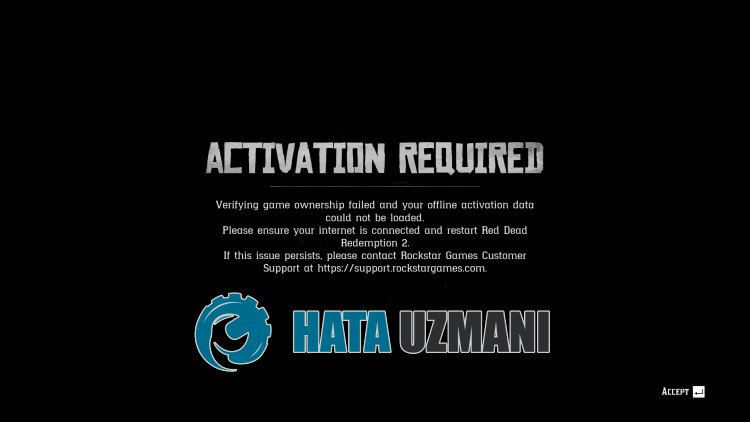
Der Fehler „Red Dead Redemption 2 Aktivierung erforderlich“ tritt aufgrund einer instabilen Netzwerkverbindung auf, wodurch Spieler daran gehindert werden, auf das Spiel zuzugreifen.
Natürlich kann ein solcher Fehler nicht nur wegen dieses Problems auftreten, sondern auch wegen vieler anderer Probleme.
Dazu werden wir versuchen, das Problem zu lösen, indem wir Ihnen einige Vorschläge machen.
So beheben Sie den Fehler „Red Dead Redemption 2 – Aktivierung erforderlich“
Wir werden versuchen, das Problem zu lösen, indem wir Ihnen einige Vorschläge zur Behebung dieses Fehlers machen.
1-) Sicheres Internet deaktivieren
Wenn das sichere Internet aktiviert ist, können im Spiel verschiedene Netzwerkverbindungsfehler wie dieser auftreten.
Schalten Sie dazu Ihr sicheres Internet aus, indem Sie den Internetdienstanbieter anrufen.
2-) CPU erzwingen
Einige Reddit-Benutzer geben an, dass sie das Problem behoben haben, indem sie die CPU forciert haben, bevor sie das Spiel ausgeführt haben.
Führen Sie zuerst ein anderes Spiel aus, um diesen Vorgang auszuführen.
Schließe das Spiel dann nicht und starte Red Dead Redemption 2.
Nach diesem Vorgang können Sie überprüfen, ob das Problem weiterhin besteht.
Wenn das Spiel Red Dead Redemption 2 ohne Probleme geöffnet wurde, können Sie das andere offene Spiel schließen.
3-) Stellen Sie eine VPN-Verbindung her
Einige Spieler geben an, dass sie das Problem behoben haben, indem sie eine VPN-Verbindung hergestellt haben.
Um die VPN-Verbindung herzustellen, benötigen Sie zunächst ein beliebiges VPN-Programm.
Laden Sie dazu die Hotspot-VPN-Anwendung aus dem Microsoft Store herunter, indem Sie auf den Link unten zugreifen.
Klicken Sie hier, um Hotspot VPN herunterzuladen
Führen Sie das VPN-Programm aus und führen Sie den Verbindungsprozess durch.
Nachdem die VPN-Verbindung hergestellt wurde, können Sie das Spiel ausführen und prüfen, ob das Problem weiterhin besteht.
4-) DNS-Adresse ändern
Wenn keiner der oben genannten Prozesse stattgefunden hat, speichern wir einen anderen DNS-Server auf unserem Computer.
- Öffnen Sie die Systemsteuerung.
- Wählen Sie Netzwerk & Internet aus.
- Öffnen Sie das Netzwerk- und Freigabecenter auf dem sich öffnenden Bildschirm.
- Klicken Sielinks auf die Option Adaptereinstellungen ändern.
- Öffnen Sie das Eigenschaftenmenü, indem Sie mit der rechten Maustaste auf Ihren Verbindungstyp klicken.
- Doppelklicken Sie auf Internet Protocol Version 4 (TCP /IPv4).
- Wenden wir die Einstellungen an, indem wir den unten angegebenen Google-DNS-Server eingeben.
- Bevorzugter DNS-Server: 8.8.8.8
- Anderer DNS-Server: 8.8.4.4
- Klicken Sie dann auf die Option "Einstellungen beim Beenden überprüfen", drücken Sie die Schaltfläche "OK" und wenden Sie die Aktionen an
Führen Sie nach dieser Aktion den anderen Vorschlag aus.
5-) Internet-Cache löschen
Wenn keiner der obigen Vorschläge funktioniert hat, können wir das Problem lösen, indem wir den DNS-Cache leeren. Dafür;
- Geben Sie cmd in den Suchbildschirm ein und führen Sie es als Administrator aus
- Eingabeaufforderungsbildschirm indem Sie die folgenden Codezeilen nacheinander eingeben und die Eingabetaste drücken.
- ipconfig /renew
- ipconfig /flushdns
- netsh int ipv4 zurückgesetzt
- netsh int ipv6 zurückgesetzt
- netsh winhttp Reset-Proxy
- Netsh-Winsock-Reset
- ipconfig /registerdns
- Nach diesem Vorgang wird angezeigt, dass Ihr DNS-Cache und Ihre Proxys erfolgreich gelöscht wurden.
Nach diesem Vorgang können Sie das Spiel öffnen, indem Sie den Computer neu starten. Wenn das Problem weiterhin besteht, fahren wir mit einem anderen Vorschlag fort.
6-) Starten Sie das Modem neu
Schalten Sie Ihr Modem aus, warten Sie 20 Sekunden und schalten Sie es wieder ein. Während dieses Vorgangs ändert sich Ihre IP-Adresse und verhindert verschiedene Netzwerkprobleme.








![Wie behebe ich den YouTube-Server-Fehler [400]?](https://www.hatauzmani.com/uploads/images/202403/image_380x226_65f1745c66570.jpg)










